5分鐘學會 Vim 分割畫面操作各方面
Vim分割畫面功能是透過分割視窗來實現的,這是提高工作效率的一大利器。無論我們想同時顯示兩個文件,或者同時顯示一個文件的兩個不同的位置,又或者並排比較兩個文件,等等,這些都能通過分割屏來實現,這樣子很方便代碼的比對和複製貼上。

水平方向分割畫面開啟新檔案
:sp linuxmi.py
或
:split linuxmi.py
這個指令把視窗橫向切分為兩個窗口,並將遊標置於上面的窗口。
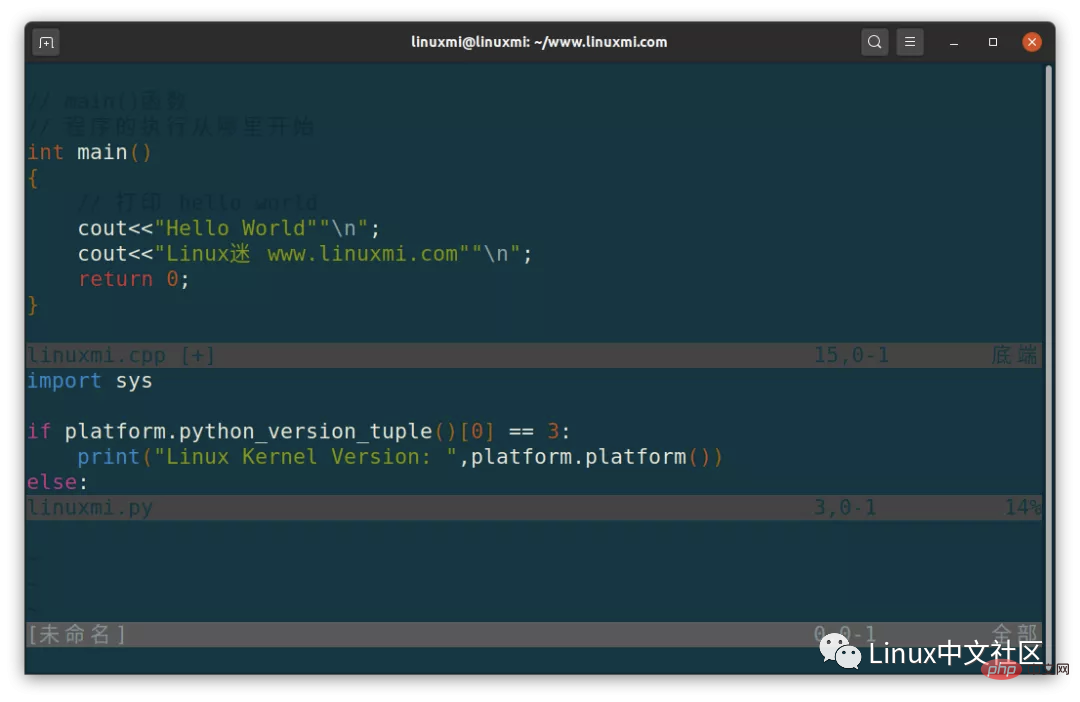
垂直方向分割畫面開啟新檔案
:vsp linux.py:vsplit linux.py
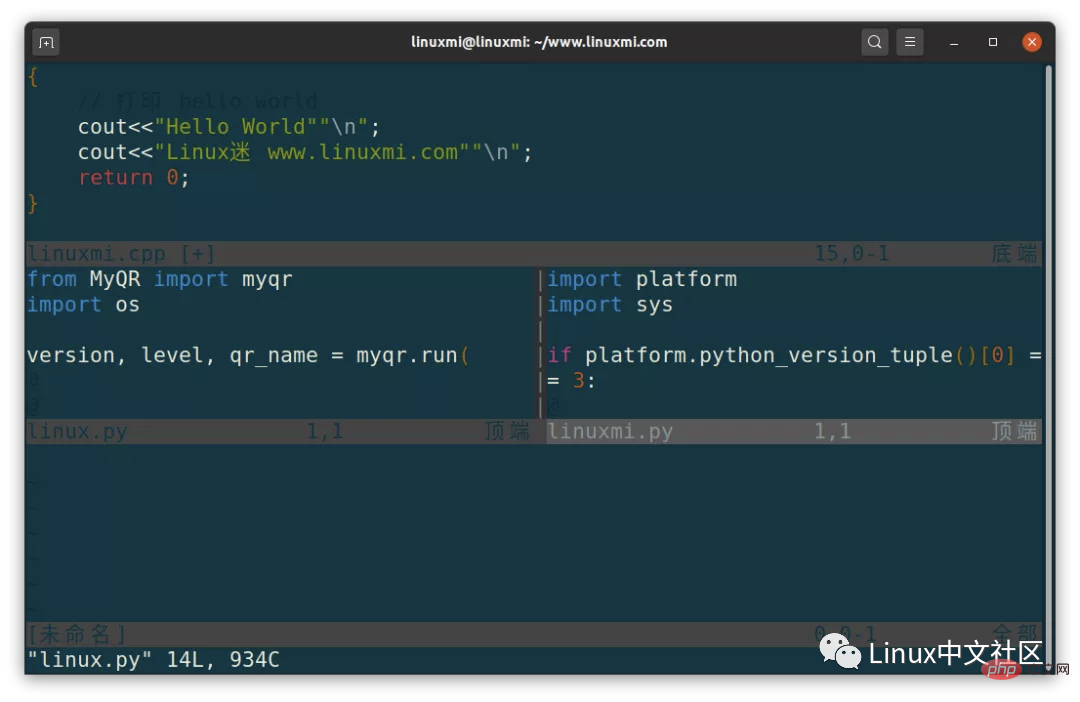
:sview linux.py ->只读分屏打开文件
另外,要開啟視窗編輯一個新的檔案時,可以使用下列指令::new
#从命令行直接打开多个文件且是分屏
vim -On file1, file2 ... ->垂直分屏vim -on file1, file2 ... ->水平分屏linuxmi@linuxmi:~/www.linuxmi.com$ vim -O3 linux.py linuxmi.py linuxmi.cpp

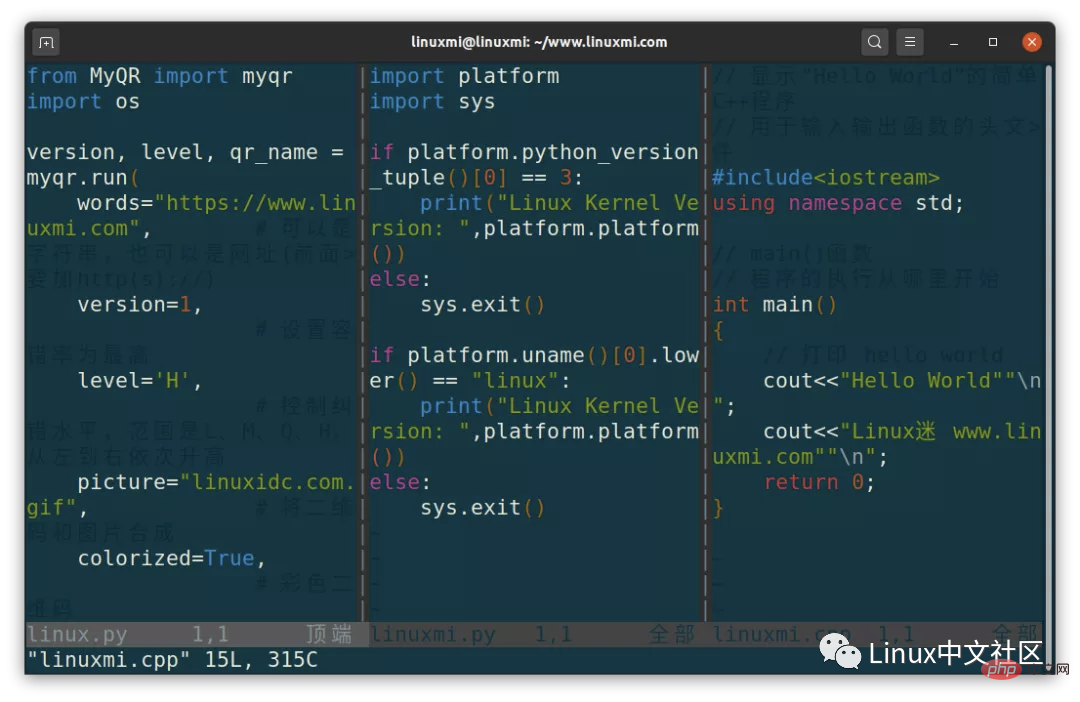
注:-O垂直分屏,-o水平分屏,n表示分几个屏。扩展:这些书,真tm肝……
另外搜索公众号Linux就该这样学后台回复“git书籍”,获取一份惊喜礼包。
实时调整当前窗口的宽度
ctrl-w > //向右加宽,默认值为1
ctrl-w N > //向右加宽宽度N
ctrl-w < // 同理
横屏/竖屏分屏打开当前文件
ctrl w s
#ctrl w v
切換分割畫面
ctrl w h,j,k,l
ctrl w 上下左右鍵
#crtl w進行分割畫面視窗的切換按完以後再按一個w
crtl w進行分割畫面視窗的切換按完以後再按一個r 互換視窗
#crtl w進行分割畫面視窗的切換按完以後再按一個c 關閉視窗
關閉分割畫面關閉視窗有以下幾個指令:
#ctrl W c 關閉目前視窗
#ctrl w q 關閉目前窗口,若只有一個分割畫面且退出vim
:only 僅保留目前分割畫面
############:hide 關閉目前分割畫面#### ##
调整分屏的大小(宽度与高度)
ctrl+w = 所有分屏都统一高度
ctrl+w + 增加高度,默认值为1
ctrl+w - 减少高度
10 ctrl+w + 增加10行高度
ctrl-w N + //当前屏高度加N
使用指定当前屏的调整高度
: res[ize] N
示例:
:resize 30
移动分屏:ctrl+W H,J,K,L
将屏幕移动到最顶端:ctrl-w + K
将屏幕移动到最低端:ctrl-w + J
将屏幕移动到最左边:ctrl-w + H
將螢幕移到最右邊:ctrl-w L
以上是5分鐘學會 Vim 分割畫面操作各方面的詳細內容。更多資訊請關注PHP中文網其他相關文章!

熱AI工具

Undresser.AI Undress
人工智慧驅動的應用程序,用於創建逼真的裸體照片

AI Clothes Remover
用於從照片中去除衣服的線上人工智慧工具。

Undress AI Tool
免費脫衣圖片

Clothoff.io
AI脫衣器

AI Hentai Generator
免費產生 AI 無盡。

熱門文章

熱工具

記事本++7.3.1
好用且免費的程式碼編輯器

SublimeText3漢化版
中文版,非常好用

禪工作室 13.0.1
強大的PHP整合開發環境

Dreamweaver CS6
視覺化網頁開發工具

SublimeText3 Mac版
神級程式碼編輯軟體(SublimeText3)

熱門話題
 如何在 iPad 鍵盤上新增 Escape 鍵
Apr 16, 2023 pm 01:43 PM
如何在 iPad 鍵盤上新增 Escape 鍵
Apr 16, 2023 pm 01:43 PM
如何在iPad鍵盤上將CapsLock重新映射為ESC準備好讓CapsLock成為iPad上的ESC鍵了嗎?這是您需要做的所有事情:在iPad上打開“設定”應用程式轉到“常規”,然後轉到“鍵盤”轉到“硬體鍵盤”選擇“修改鍵”選擇“CapsLockKey”並選擇“Escape”作為修飾鍵現在您已準備好按CapsLock在iPad上試用新的硬體ESC鍵。轉到任何使用Escape鍵的應用程序,您可以立即對其進行測試,例如vi/vim。現在您可以使用實體鍵盤從
 linux中如何使用Vim刪除偶數行或奇數行
May 22, 2023 pm 05:07 PM
linux中如何使用Vim刪除偶數行或奇數行
May 22, 2023 pm 05:07 PM
刪除偶數行的方法如下::g/^/+1d上面用到了:gbobal指令,gbobal指令格式如下::[range]global/{pattern}/{command}global指令其實是分成兩步驟執行:首先掃描[range]指定範圍內的所有行,給匹配{pattern}的行打上標記;然後依次對打有標記的行執行{command}命令,如果被標記的行在對之前匹配行的命令操作中被刪除、移動或合併,則其標記會自動消失,而不會對該行執行{command}命令。 {command}可以是ex指令,也可以是用|分隔
 淺析Alpine Linux上安裝Vim的3種方法
Mar 24, 2023 pm 02:28 PM
淺析Alpine Linux上安裝Vim的3種方法
Mar 24, 2023 pm 02:28 PM
在 PHP 開發中,使用 Vim 是非常普遍的。然而,在 Alpine Linux 中安裝 Vim 可能會遇到一些問題。本篇文章將分享如何在 Alpine Linux 上安裝 Vim。
 Linux小技巧:取消vim貼上時的自動縮排
Mar 07, 2024 am 08:30 AM
Linux小技巧:取消vim貼上時的自動縮排
Mar 07, 2024 am 08:30 AM
前言vim是個強大的文字編輯的工具,在Linux端得到極大的使用熱度。最近在另外一台伺服器上使用vim時,遇到了一個奇怪的問題:當我將本地編寫好的腳本複製並貼上到伺服器中的空白檔案時,出現了自動縮排的情況。用個簡單的例子來說,就是我在本地寫的腳本如下:aaabbbcccddd當我將上述內容複製後,粘貼到伺服器中的空白文件後得到的卻是:aabbbcccddd很明顯,這是vim給我們自動進行了格式縮排。但是,這個自動有點不聰明。這裡記錄下解決方案。解決方案:設定.vimrc設定檔我們在家目錄下,新
 vim怎麼儲存退出
Aug 01, 2023 am 10:47 AM
vim怎麼儲存退出
Aug 01, 2023 am 10:47 AM
vim儲存退出的方法:1、使用快捷鍵儲存並退出;2、使用單獨的命令儲存並退出;3、使用自動命令儲存並退出;4、使用快捷鍵儲存檔案。
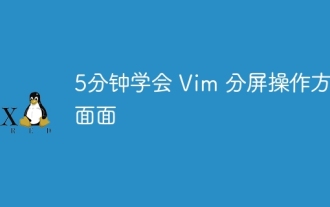 5分鐘學會 Vim 分割畫面操作各方面
Aug 03, 2023 pm 03:20 PM
5分鐘學會 Vim 分割畫面操作各方面
Aug 03, 2023 pm 03:20 PM
Vim分割畫面功能是透過分割視窗來實現的,這是提高工作效率的一大利器。無論我們想同時顯示兩個文件,或者同時顯示一個文件的兩個不同的位置,又或者並排比較兩個文件,等等,這些都能通過分割屏來實現,這樣子很方便代碼的比對和複製貼上。
 怎麼讓VIM支援Nginx .conf檔案語法高亮顯示功能
May 15, 2023 pm 12:10 PM
怎麼讓VIM支援Nginx .conf檔案語法高亮顯示功能
May 15, 2023 pm 12:10 PM
手動修改下載nginx設定檔的語法檔:nginx.vimwgethttp://www.vim.org/scripts/download_script.php?src_id=14376-onginx.vim將檔案複製到/usr/share/vim/vim74/syntax目錄(也可以是單一使用者目錄~/.vim/syntax/)。修改vim/usr/share/vim/vim74/filetype.vim增加aubufread,bufnewfile/etc/nginx/*,/usr/local/n
 CentOS中詳細介紹Vim文字的加密與解密方法
Dec 31, 2023 pm 02:49 PM
CentOS中詳細介紹Vim文字的加密與解密方法
Dec 31, 2023 pm 02:49 PM
CentOS用vim/vi給文件加密和解密一、利用vim/vi加密:優點:加密後,如果不知道密碼,就看不到明文,包括root用戶也看不了;缺點:很明顯讓別人知道加密了,容易讓別人把加密的檔案破壞掉,包括內容破壞和刪除;vi編輯器相信大家都很熟悉了吧,vi裡有一個命令是給文件加密的,舉個例子吧:1)首先在root主目錄/root/下建立一個實驗檔案text.txt:[root@www~]#vim/vitext.txt2)轉到編輯模式,輸入內容後按ESC,然後輸入:X(注意是大寫的X),回車;3)






